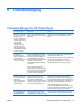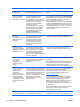ProtectTools - Windows Vista and Windows XP
Verschlüsselungsverwaltung
Verschlüsseln eines Laufwerks
1. Wählen Sie Start > Alle Programme > HP ProtectTools Security Manager.
2. Wählen Sie im linken Fensterausschnitt die Option Drive Encryption und anschließend
Encryption Management (Verschlüsselungsverwaltung).
3. Klicken Sie im rechten Fensterausschnitt auf Activate (Aktivieren). Der Assistent für das Modul
Drive Encryption for HP ProtectTools wird geöffnet.
4. Befolgen Sie die Anleitungen auf dem Bildschirm, um die Verschlüsselung zu aktivieren.
HINWEIS: Sie müssen eine Diskette, einen Flash-Datenträger oder ein anderes USB-
Speichermedium angeben, auf der/dem die Wiederherstellungsdaten gespeichert werden
sollen.
Ändern der Verschlüsselung
1. Wählen Sie Start > Alle Programme > HP ProtectTools Security Manager.
2. Wählen Sie im linken Fensterausschnitt die Option Drive Encryption und anschließend
Encryption Management (Verschlüsselungsverwaltung).
3. Klicken Sie im rechten Fensterausschnitt auf Change encryption (Verschlüsselung ändern).
Wählen Sie im Dialogfeld Change Encryption (Verschlüsselung ändern) die zu verschlüsselnden
Laufwerke aus, und klicken Sie dann auf OK.
4. Klicken Sie auf OK, um die Verschlüsselung zu starten.
Entschlüsseln eines Laufwerks
1. Wählen Sie Start > Alle Programme > HP ProtectTools Security Manager.
2. Wählen Sie im linken Fensterausschnitt die Option Drive Encryption und anschließend
Encryption Management (Verschlüsselungsverwaltung).
3. Klicken Sie im rechten Fensterausschnitt auf Deactivate (Deaktivieren).
66 Kapitel 7 Drive Encryption for HP ProtectTools DEWW